[心得] 微軟萬用折疊式鍵盤開箱
好讀 Blogger 版本:
http://takahashi65.blogspot.tw/2015/10/microsoftuniversalfoldablekeyboard.html
=
在九月初,微軟推出了一款可以說為兩大行動裝置陣營( Android 與 iOS ),與搭載 Windows 10 系統的平板電腦所設計 Microsoft Universal Foldable Keyboard 萬用折疊式鍵盤,規格上支援低耗電的第四代藍牙,讓使用者可以取代行動裝置螢幕上空間有限的的觸控鍵盤,使用實體鍵盤快速輸入文字,搭配三千元以內就可以帶回家的原廠建議售價,與上一代的 Microsoft Wedge 行動鍵盤相比,價格雖然更高,但可攜性與便利性有所提升
https://farm6.staticflickr.com/5626/21913697146_c307820fcd_b.jpg

此為包裝盒正面,此為繁體中文版本,按鍵上印有注音輸入法與倉頡輸入法
https://farm6.staticflickr.com/5621/21927809502_f906ea1430_b.jpg


開啟包裝盒後,包裝盒採磁吸式側開
https://farm1.staticflickr.com/569/21751996688_4b74c3b58e_b.jpg
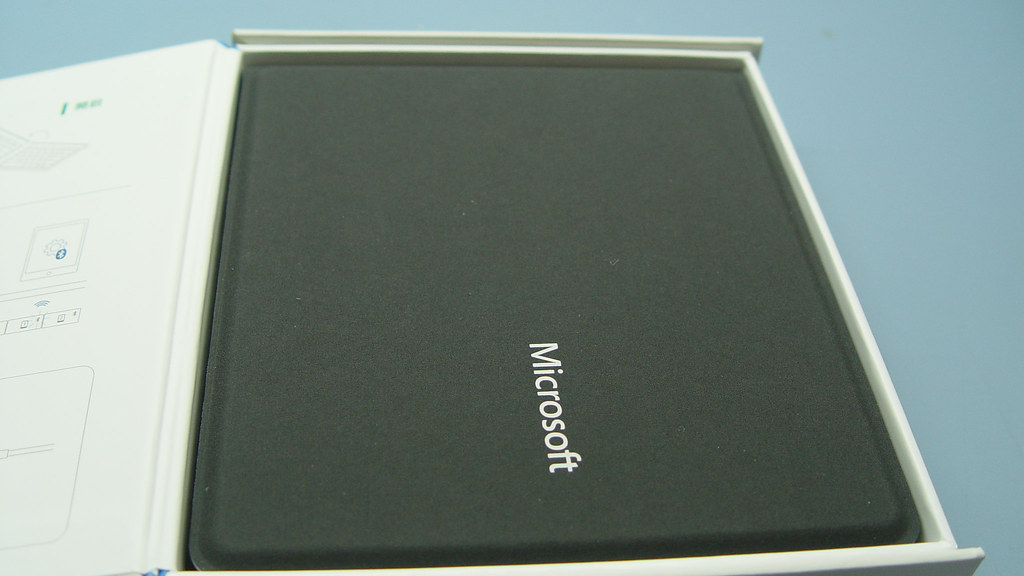
近距離拍攝鍵盤本體,這裡已經把抽起鍵盤的紙帶移除
https://farm6.staticflickr.com/5790/21752971279_cb2ce65814_b.jpg
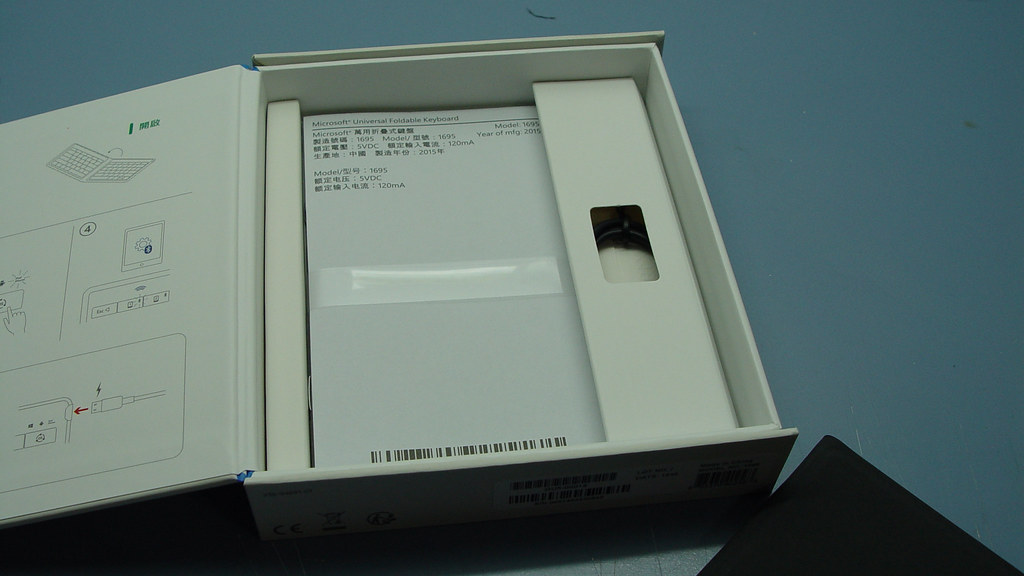
拿起鍵盤後,可以看到產品指南、保固說明書與充電用的 Micro-USB 連接線
https://farm1.staticflickr.com/749/21318704993_127467bb8a_b.jpg

內附的充電用 Micro-USB 連接線
https://farm6.staticflickr.com/5651/21913693766_8e1e51ae43_b.jpg
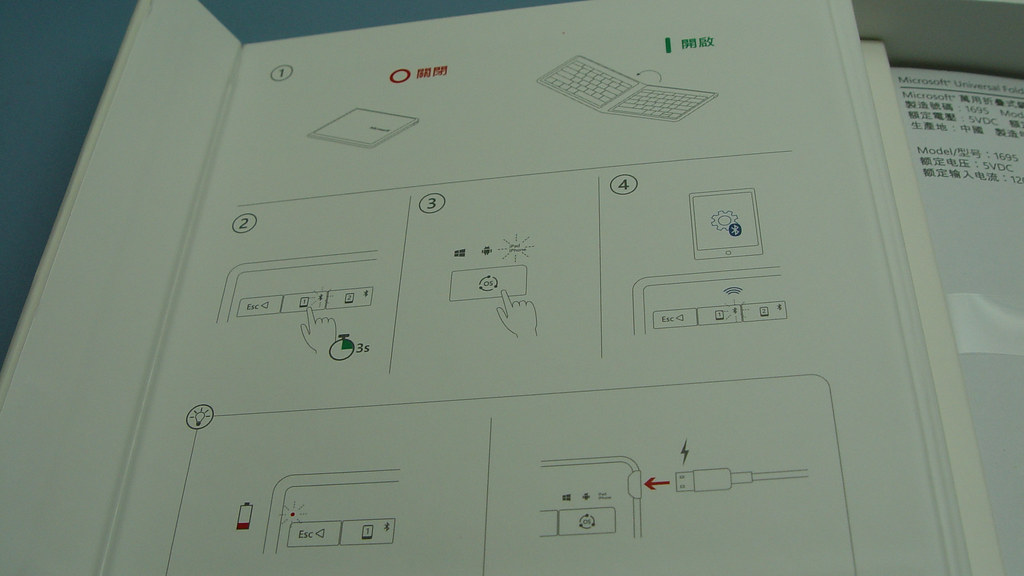
上蓋的內部印有大略的使用與連線說明
https://farm1.staticflickr.com/636/21939853705_63a5819cbd_b.jpg

使用內付的 Micro-USB 連接線充電,從右上角的連接埠插入
https://farm1.staticflickr.com/605/21913691256_d3044c6998_b.jpg

折疊後長度大約 148 毫米
在規格上,與刪減行動裝置立架的 Microsoft Wedge 行動鍵盤相比,Microsoft Universal Foldable Keyboard 的尺寸有所變化,兩者各有長短
長度上,前者的 295.1 毫米對上後者的 125.3 毫米,但萬用折疊式鍵盤可折疊
寬度上,前者的 101 毫米對上後者的 125.3 毫米,這裡是Microsoft Wedge行動鍵盤勝出
寬度上,前者查不太到這方面,而後者折疊後為 11.5 毫米,攤開大約是 5.7 毫米
電力上,前者以兩顆 AAA 電池驅動,後者以內建充電式驅動,在充電後一次可用三個月
連線上,兩者都是低耗電的第四代藍牙
支援上,兩者都支援 Android、iOS 與 Windows
https://farm1.staticflickr.com/583/21949607801_e806580f7b_b.jpg

將鍵盤攤開電源就會開啟,由於採用折疊式的設計,所以能夠採用全尺寸鍵盤
Microsoft Universal Foldable Keyboard 除了有基本的全尺寸鍵盤配置外,鍵盤上排設置了裝置鍵(可以記憶兩台裝置)、多媒體功能鍵、搜尋鍵、鎖定鍵以及系統切換按鍵(在 Windows、Android 與 iOS 間接換)
此外,因為支援 Windows、Android 與 iOS,因此與 Microsoft Wedge 行動鍵盤,Microsoft Universal Foldable Keyboard 萬用折疊式鍵盤同時設置了 Home 鍵與Cmd 鍵,讓使用者在不同平台的裝置上使用時也都能有比較完整的操作應用
這款鍵盤非背光款式,不過燈號上採用高亮度的 LED,左上角有紅色的低電量警示燈,右上角則是白色的系統切換狀態燈,大寫鎖定鍵與裝置鍵的燈號也是白色,但在日燈光下其實有點難以辨識
在操作上,Microsoft Universal Foldable Keyboard 算是從 Microsoft Surface 系列平板電腦的 Type Cover 衍生的,所以鍵盤的質感跟敲擊感、回饋力道大致上跟 Surface Pro 3 使用的 Type Cover 2 差不多,只是因為鍵盤體積較薄,所以按鍵行程都沒有一般筆記型電腦的那麼長
不過有一點要注意,雖然說是全尺寸鍵盤配置,但每個按鍵都是緊連的設計,所以實際使用時比較會有誤觸它鍵的情況出現,需要稍微適應一下才會比較順手一點,此外也要要習慣被切開的鍵盤區
https://farm1.staticflickr.com/571/21751762530_d02177a7f4_b.jpg

裝置鍵,進行配對時,先長按其中一個裝置鍵三秒,直到裝置鍵上的燈號變成閃爍狀態後,就可以開始配對
https://farm1.staticflickr.com/576/21317125684_fd06958997_b.jpg
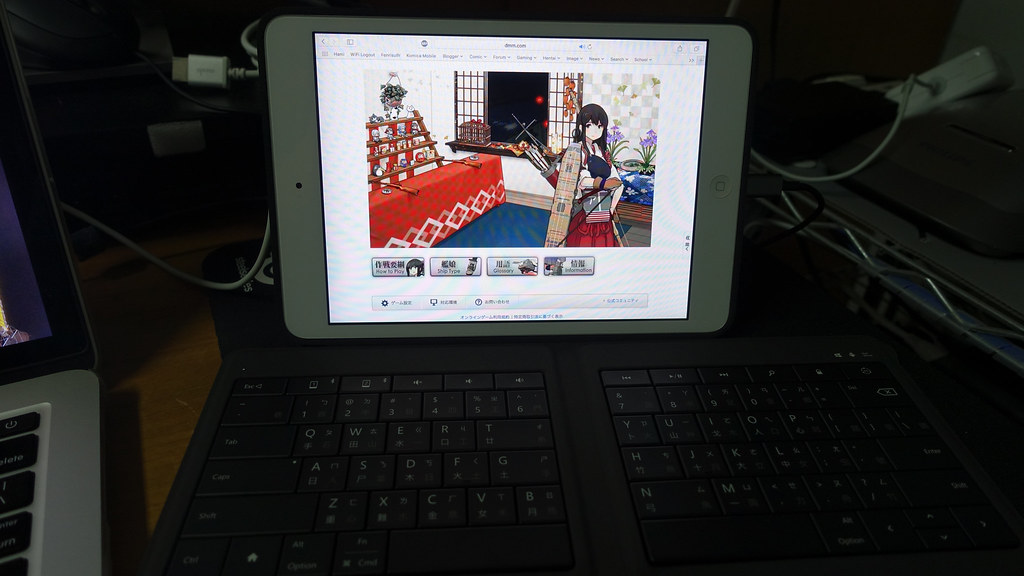
搭配 iPad Mini 後化身為土砲 iPad Pro,可運行 Adobe Flash Player(僅為惡搞,此為使用 Duet App 當作觸控外接螢幕使用
https://farm6.staticflickr.com/5782/21949815352_92c0d4e68f_b.jpg

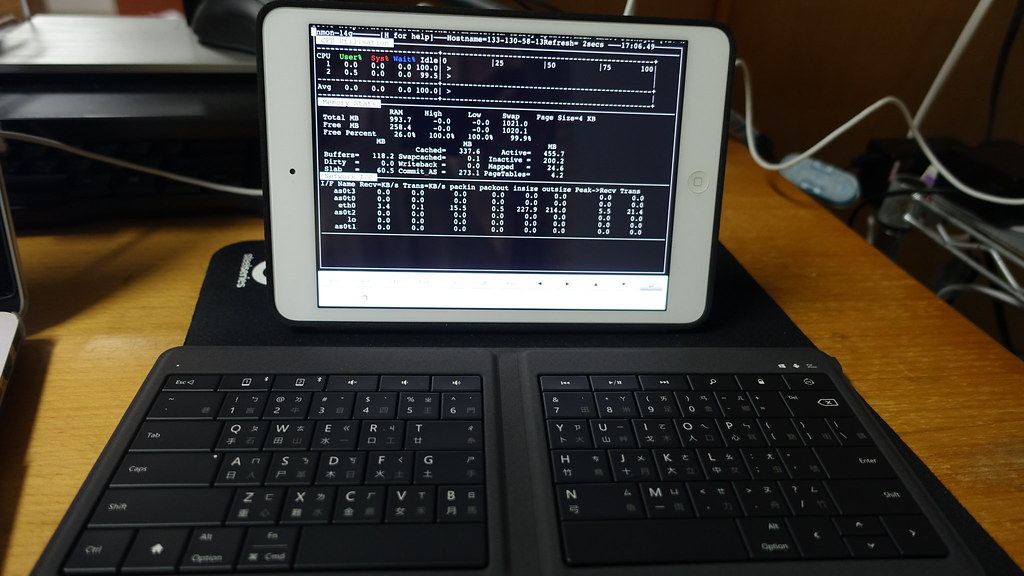
但是搭配 SSh Term 之類的軟體就可以操作遠端主機,當然一般的文書處理完全沒問題
--
我的噗浪:https://www.plurk.com/Takahashi_65
我的推特:https://twitter.com/#!/Takahashi_65
我的網誌:http://takahashi65.blogspot.tw/
Fenrisulfr: http://www.fenrisulfr.org/
--
※ 發信站: 批踢踢實業坊(ptt.cc), 來自: 36.227.227.177
※ 文章網址: https://www.ptt.cc/bbs/iPhone/M.1444032961.A.F32.html
推
10/05 16:36, , 1F
10/05 16:36, 1F
推
10/05 17:42, , 2F
10/05 17:42, 2F
→
10/05 17:43, , 3F
10/05 17:43, 3F
→
10/05 17:45, , 4F
10/05 17:45, 4F
→
10/05 17:46, , 5F
10/05 17:46, 5F
輸入法切換上,我那天有問了一下,在 iOS 上是使用 Ctrl+Space 作輸入選單喚出與切換,以我常用的注音輸入法來說,選字上空白鍵或是方向鍵都可以用,不過倉頡我就不熟了
在 Mac 上我們選字是,輸入注音→空白鍵與方向鍵選字→按下 Enter
放棄輸入到一半的可以用 Esc,輸入完成尚未按下 Enter 的只能用 Del
用外接鍵盤則是 輸入注音→空白鍵或方向鍵選字→按下 Enter
放棄輸入到一半的,輸入完成尚未按下 Enter 的都只能用 Del,按下 Esc 會回到主畫面
第三方輸入法有人可以建議一套嗎?我有空的話會試試看
推
10/05 17:55, , 6F
10/05 17:55, 6F
推
10/05 18:33, , 7F
10/05 18:33, 7F
※ takahashikag:轉錄至看板 Key_Mou_Pad 10/05 19:05
※ 編輯: takahashikag (36.227.227.177), 10/05/2015 19:11:48
推
10/05 20:53, , 8F
10/05 20:53, 8F
→
10/05 21:29, , 9F
10/05 21:29, 9F
討論串 (同標題文章)
